[Ayrıntılı 2024 Kılavuzu] Audacity'de Ses Dosyaları Nasıl Sıkıştırılır
Bir ses dosyası bir videodan çok daha küçüktür. Ancak bilgisayarınızda birden fazla ses dosyasının saklanması, depolama alanı açısından sorun yaratabilir. bildiğin zaman Audacity ile nasıl sıkıştırılır, biraz yer açabilirsiniz. Ancak yazılım mükemmel sıkıştırma yeteneğine sahip mi? Yoksa bunun gerçekleşmesi için ekstra eklentilere mi ihtiyacınız var? Tüm bu sorular ve merak edilenler burayı okuyarak çözülebilir. Makalenin tamamını okuduğunuzda Audacity'yi nasıl çalıştıracağınızı ve en iyi alternatifi öğreneceksiniz.
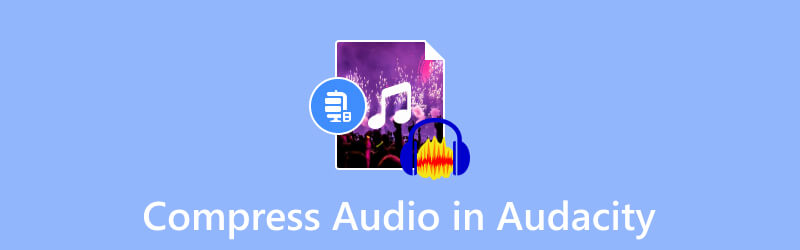
SAYFA İÇERİĞİ
Bölüm 1. Audacity'de Ses Dosyasının Boyutunu Küçültebilir misiniz?
Kısa cevap evet. Audacity, MP3, WAV, AAC, FLAC ve daha fazlasını içeren ses dosyalarını sıkıştırmanıza olanak tanır. Yazılım, ses kaydı, düzenleme ve miksaj için mükemmel bir programdır. Kaydedici, yerleşik efektler ve daha fazlası gibi birçok özellik ile ücretsizdir. Elbette, özellikle dosyalarınızın tutarlı bir şekilde aynı dosya boyutunda olmasını istiyorsanız, ses formatlarını sıkıştıran işlevlere sahiptir. Audacity çapraz platformdur ve kullanıcıların onu Mac, Windows ve Linux'a indirmelerine olanak tanır.
Ses editörü Audacity hakkında bilmeniz gereken bir şey de dik öğrenme eğrisidir. Ancak yine de müzik sanatçıları için önerilen bir araçtır ve müzik dinlemek için mükemmel bir seçim olmaya devam etmektedir. sesi sıkıştır Windows ve Mac'te.
Bölüm 2. Audacity'de Ses Dosyasının Nasıl Sıkıştırılacağına İlişkin Tam Kılavuz
Audacity'yi ses sıkıştırma için kullanmak basittir ancak bildiğiniz gibi dosya boyutunu etkili bir şekilde azaltmak için ayarlarını kullanmanız gerekir. Adımlara geçmeden önce yazılımın en son sürümünü indirip yüklediğinizden emin olun. En son Windows, Mac ve Linux sürümlerinde ücretsiz olarak edinebilirsiniz. Ardından aşağıdaki talimatları izleyin:
Aşama 1. Audacity'yi bilgisayarınızda başlatın ve sol üst köşeden Dosya menüsünü açın. Ses dosyasını yerel klasörden yüklemek için Aç seçeneğini seçin. Alternatif olarak kısayol tuşları olarak CRTL+O tuşlarına da basabilirsiniz.
Adım 2. tuşuna basmanız gerekecek CTRL+A Yüklenen dosyayı arayüzden seçmek için klavyenizdeki düğmeleri kullanın. Ardından Efekt menüsüne gidin ve açılır menüden Kompresör seçeneğini seçin.
Aşama 3. Kompresör penceresi göründüğünde eşiği, gürültü tabanını, oranı, saldırı süresini ve diğer ayarları yapılandırın. Ayrıca Sıkıştırmadan sonra 0 dB için Makyaj kazancı ve Tepelere dayalı Sıkıştır seçeneklerinin onay kutularını da işaretleyebilirsiniz. Tıkla tamam Çıkış değişikliklerini uygulamak için düğmesine basın.

4. adım. Sıkıştırma işleminden sonra ses dosyasını kaydetmeniz gerekir. Erişmek Dosya menüsüne tıklayın ve İhracat düğme. Alt menüden çıktı formatını seçin. Bundan sonra sıkıştırılmış dosya klasörünüze aktarılır.
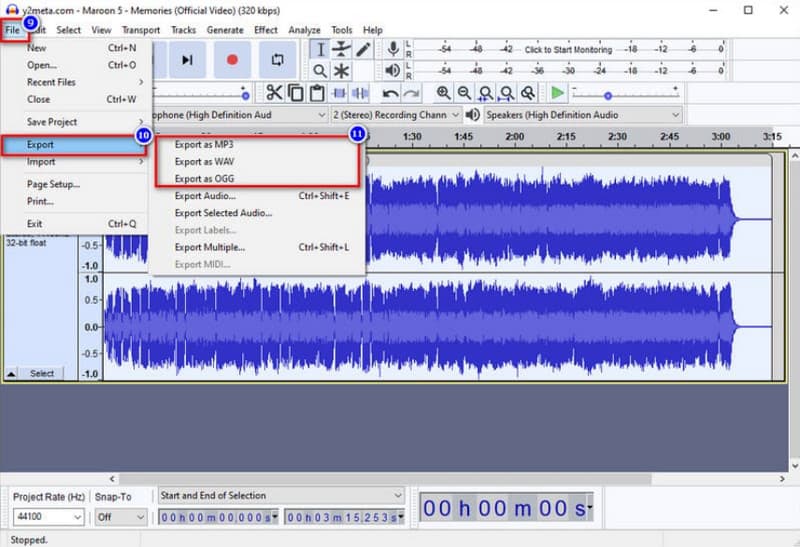
Bölüm 3. Audacity Alternatifinde Ses Dosyaları Nasıl Sıkıştırılır
Audacity'ye aşina değilseniz ses dosyalarınızı sıkıştırmak yorucu olabilir. İyi olan şu ki Vidmore Video Dönüştürücü yüksek kaliteli sıkıştırmaya bir alternatif olabilir. Ses sıkıştırma için sezgisel bir arayüze sahip bir masaüstü yazılımıdır. Kullanıcının tam sayıyı girerek dosya boyutunu ayarlamasının yanı sıra çıktı formatını, bit hızını, kanalı ve örnekleme hızını yapılandırmasına olanak tanır. Ses düzenlemeye ihtiyaç duymanız durumunda Vidmore Video Converter, ses senkronizasyonu, ses seviyesi, yükseltme ve daha fazlası için daha fazla çözüm hazırladı. Ücretsiz İndir düğmesini tıklayarak ücretsiz sürümü deneyin.
- Yapılandırılabilir ayarlarla profesyonel ses sıkıştırma.
- WAV, MP3, AAC ve diğer ses formatlarını boyut sınırlaması olmadan destekleyin.
- Sesi ve gecikme seviyesini artırmak için yerleşik ses düzenleyici.
- Daha fazla özellik sunan hafif bir araç.

Aşama 1. Video dönüştürücü yazılımını resmi web sayfasından edinin. Kurulumu tamamladıktan sonra programı başlatın ve Araç Kutusu arayüzün üst kısmındaki menü. Ses Seç Kompresör listeden seçin ve ses dosyasını klasörünüzden yükleyin.
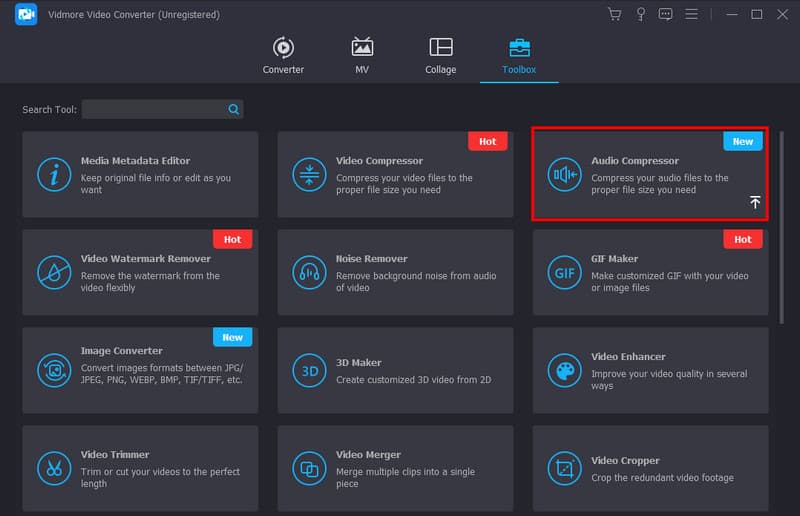
Adım 2. Tercih ettiğiniz boyutu seçin Ses Kompresörü Parametreyi ayarlayarak veya tam sayıyı girerek sayfayı açın. Daha sonra çıktı formatını, kanalı ve diğer ayarları düzenleyin.
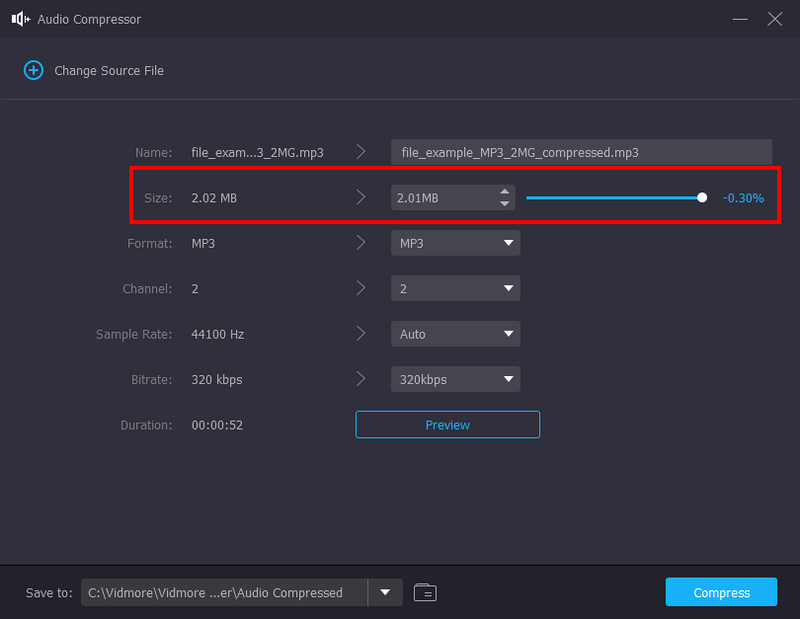
Aşama 3. Tıkla Ön izleme Yapılandırmayı tamamladığınızda düğmesine basın. Ses dosyasının sıkıştırılmış versiyonunu on saniye boyunca dinleyebilirsiniz. Daha sonra Kaydet kısmından klasörü seçin ve Kompres Dosya boyutunu küçültmek için düğmesine basın.
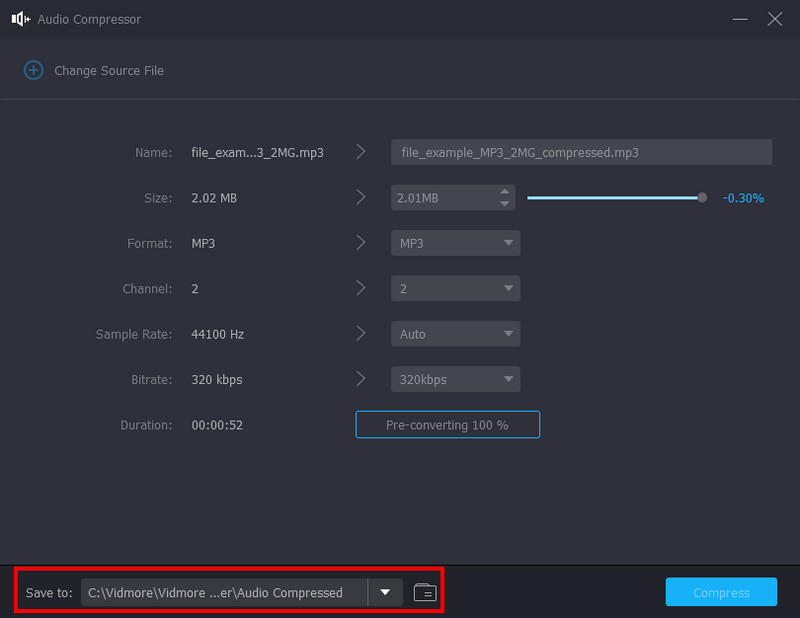
Bölüm 4. Audacity'de MP3 Boyutunu Küçültme hakkında SSS
Audacity dosyam neden bu kadar büyük?
Yazılım, proje için yaptığınız her değişikliği kaydedeceğinden, sildiğiniz detay olan “geri al” verilerinin kaydına bile sahiptir. Ek olarak, Audacity'nin yakın zamanda güncellenen sürümü, düzenlenmiş veya sıkıştırılmış herhangi bir ses dosyasındaki ses verilerini gizlemiş olabilir.
Audacity için dosya boyutu sınırı nedir?
WAV ve AIFF yüklemeyi planlıyorsanız Audacity size maksimum 4 GB boyut verir. Bu, kullanıcıların bir proje için yükleme dosyası boyutunu sınırlamasını sağlayan genel bir kısıtlamadır.
Audacity çok fazla bellek kullanıyor mu?
Yazılımın kendisi minimum 63MB RAM ile çalışacaktır. Bu, Audacity'de sesi sıkıştırmak için yeterlidir. Ancak yine de tam bir parçanın yüklenmesi için çok fazla RAM gerekebilen eklentilere ve işlemlere bağlıdır.
Mac'teki ses dosyalarını sıkıştırmak için Audacity satın almalı mıyım?
Hayır. Audacity, ses düzenleme için ücretsiz ve açık kaynaklı bir araç olacak şekilde hazırlanmıştır. Bu, cebinizden para çıkarmadan macOS'ta indirip kullanabileceğiniz anlamına gelir. Ayrıca ses düzenleme ihtiyacınızı karşılayabilecek profesyonel bir ses miksaj çözümüdür.
Audacity'deki en iyi sıkıştırma ayarları nelerdir?
Sesin yüksek kısımlarını sıkıştırmak için -12 dB'de Eşik uygulayın. Daha sonra yanlış kısımların alınmasını önlemek için Gürültü Tabanını -40 dB'ye ayarlayabilirsiniz. Minimum sıkıştırma için oran 2:1 olabilir. Son olarak Saldırı Süresini 0,20 saniyeye ve Serbest Bırakma Süresini 1,0 saniyeye ayarlayın.
Sonuç
Şimdi yapabilirsin Audacity'de sesi sıkıştır sağlanan adımlarla. Yazılım ücretsiz ve açık kaynaklıdır ve size ses düzenleme ve yeniden karıştırma işlevleri sunar. Audacity'de gezinmek zor olabilir, ancak iyi ses sıkıştırması için buna değer. Ancak WAV, MP3 ve AAC dosyalarınızda daha iyi sıkıştırma kalitesi istiyorsanız Vidmore Video Converter mükemmel bir Audacity alternatifi olacaktır. Ücretsiz deneme sürümüyle bugün deneyin ve Windows ve Mac'te ses ve video düzenlemeye yönelik hepsi bir arada çözümü keşfedin.


